| おすすめ海外取引所ランキング | ||||
| 評価項目 | 1位 | 2位 | 3位 | 4位 |
| レバレッジ | ||||
| スプレッド | ||||
| 手数料 | ||||
| サーバー | ||||
| 日本語対応 | ||||
なんてお考えではありませんか?
MEXCはIEO取引所として知られているため、仮想通貨初心者やIEOに参加したことがない人にとっては、やや敷居が高く感じられるかもしれません。
しかし、MEXCは日本語に対応しているほか、使い方もシンプルなので、初心者でも十分使いこなすことが可能です。
また、MEXCではさまざまな取引が利用できるため、シンプルな売買取引(現物取引)も楽しめます。
そこで今回は、MEXCの基本的な使い方や取引方法についてご紹介します。
実際の画面を使って解説していくので、この記事を読めばMEXCをしっかりと使いこなせるようになりますよ!
- MEXCではさまざまな取引・サービスが利用できる
- 取引の種類は豊富だが使い方はとてもシンプル
- 基本的に登録・入金・取引・出金の使い方が理解できればOK
- 口座開設後の本人確認は任意
- 日本語対応のなので国内取引所と同じ感覚で利用できる
- ただし、入出金できるのは仮想通貨のみ
目次
MEXCの口座開設方法

MEXCでは、メールアドレスもしくは携帯電話番号があれば口座開設ができますが、取引を始めるには本人確認(KYC)が必須です。
そのため、アカウント登録後は本人確認(KYC)も済ませてください。
また、仮想通貨取引の安全性を高めるために二段階認証の設定も完了させておきましょう。
- アカウント登録
- 本人確認(KYC)
- 二段階認証設定
アカウント登録
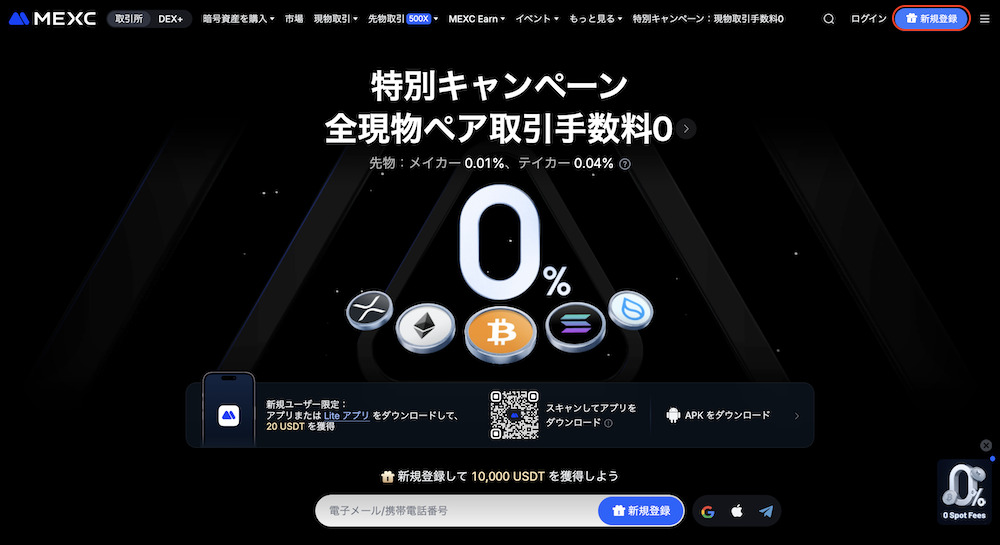
MEXCの公式サイトへアクセスし、画面右上の「新規登録」をクリック、もしくは画面中央にメールアドレスか携帯電話番号を入力して「新規登録」をクリックします。

メールアドレスもしくは携帯電話番号を入力し、利用規約の同意に印を入れます。
その後「新規登録して$20を受け取ろう」をクリック。

入力したメールアドレスもしくはSMSに届いた認証コードを入力して「確認」をクリックすれば、アカウント登録は完了です。
 MEXCの登録・口座開設方法|本人確認(KYC)や口座開設ボーナスも徹底解説!
MEXCの登録・口座開設方法|本人確認(KYC)や口座開設ボーナスも徹底解説!
本人確認(KYC)
MEXCの本人確認レベルは種類あり、完了レベルによって1日の出金限度額が異なります。
| 本人確認 | 1日の出金限度額 |
| 本人確認なし | 10 BTC /日 |
| 初級KYC認証 | 80 BTC/日 |
| 上級KYC認証 | 200 BTC/日 |

画面右上にあるアカウントマークをクリックし、出てきたメニューから「本人確認」を選択します。
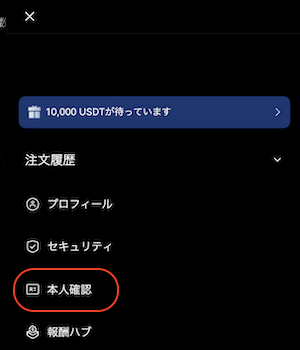

初級KYC認証の部分にある「ウェブで認証する」をクリックします。
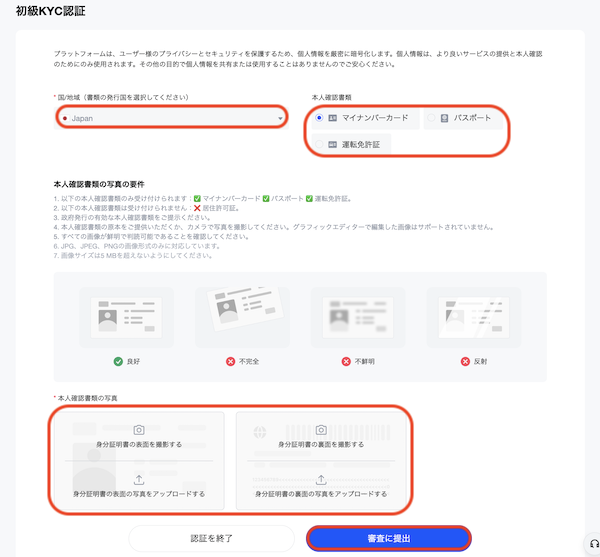
国 /地域、本人確認書類を選択したら、本人確認書類の写真をアップロードします。
アップロードできたら「審査に提出」をクリックして承認メールを待ちましょう。
 MEXCの本人確認(KYC)手順と認証されないときの対処法を徹底解説!
MEXCの本人確認(KYC)手順と認証されないときの対処法を徹底解説!
二段階認証設定
二段階認証は、メーアドレスとパスワードによる通常ログインに加え、一時的に有効なパスワードを発行するというセキュリティ対策です。
通常ログインの場合、万が一メールアドレスやパスワードが流出すれば誰でも簡単にログインができてしまうため、二段階認証設定をすることで不正ログインのリスクを最小限に抑えられます。
MEXCの二段階認証にはGoogle認証、メール認証、モバイル(SMS)認証の3種類がありますが、ここではMEXCが推奨しているGoogle認証の手順をご紹介します。

画面右上にあるアカウントマークをクリックし、出てきたメニューから「セキュリティ」を選択します。


MEXC /Authenticatorコードの右側にある「設定」をクリックします。

Google Autheticatorアプリをダウンロードします。
ダウンロードできたら「次へ」をクリック。

Google Autheticatorアプリを開き、表示されているQRコードを読み取ります。
「キー」は、なんらかの理由でアプリが使えなくなった際に必要になるので、忘れないように控えておきましょう。
その後「次へ」をクリック。

「コードを取得」をクリックし、メール認証コードとGoogle認証コードを入力します。
最後に「確認」をクリックすれば設定完了です。
 MEXCの二段階認証ガイド|設定手順・解除方法・注意点を徹底解説!
MEXCの二段階認証ガイド|設定手順・解除方法・注意点を徹底解説!
MEXCの入金方法

MEXCに入金できるのは仮想通貨のみです。
日本円は入金できませんので、国内取引所で事前に仮想通貨を購入しておく必要があります。
MEXCの取り扱い通貨であればどんな銘柄も入金できるので、自分が欲しい通貨を用意しておけばOKです。
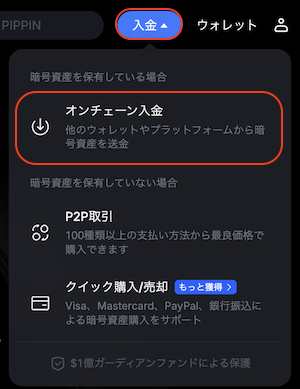
画面右上にある「入金」をクリックし、出てきたメニューから「オンチェーン入金」を選択します。

通貨とネットワークを選択すると入金アドレスが表示されるので、このアドレス宛に仮想通貨を送金すればOKです。
 MEXCの入金方法|おすすめの入金方法と入金されないときの対処法も徹底解説!
MEXCの入金方法|おすすめの入金方法と入金されないときの対処法も徹底解説!
MEXCの仮想通貨の取引方法

MEXCでは、仮想通貨の現物取引と先物取引が利用できます。
- 現物取引の使い方
- 先物取引の使い方
現物取引の使い方
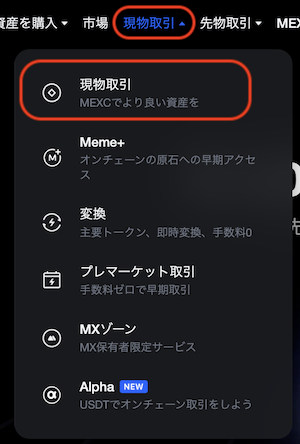
画面上部にある「現物取引」にカーソルを合わせ、出てきたメニューから「現物取引」を選択します。

画面左上で取引したい通貨ペアを選択します。
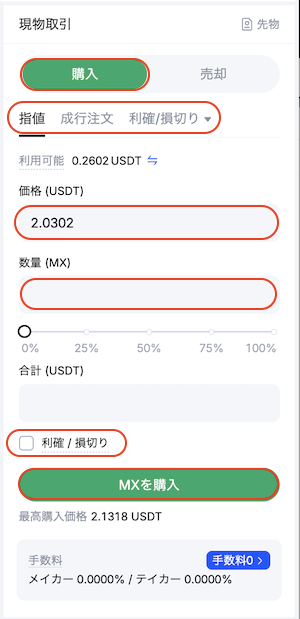
仮想通貨を買いたい場合は「購入」を、売りたい場合は「売却」を選択します。
続いて注文方法、価格、数量を入力し、必要に応じて利確・損切り設定をしたら「〇〇を購入(もしくは売却)」をクリックしてください。
先物取引の使い方
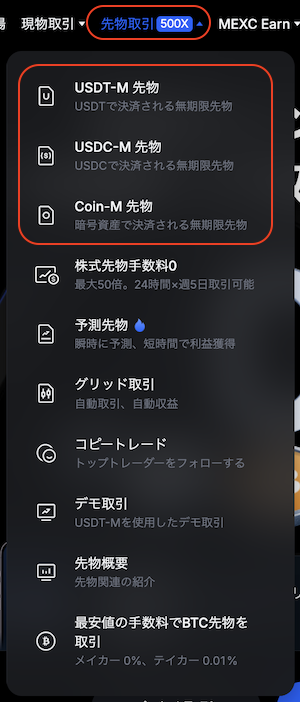
MEXCへログイン後、画面上部にある「先物取引」にカーソルを合わせ、出てきたメニューから「USDT-M先物もしくはUSDC-M先物、Coin-M先物」を選択します。

画面左上で通貨ペアを選択してください。

注文画面でマージンモード、レバレッジ、注文方法、価格、数量、利確/損切りオプション設定を選択し、最後に「ロングもしくはショート」をクリックしましょう。
【マージンモードの設定】

【レバレッジ設定】

設定画面ではクロスマージンと分離マージンの選択ができるようになっていますが、レバレッジ 調整ができるのは分離マージンのみです。クロスマージンは口座残高全額が証拠金となるため、口座残高に応じたレバレッジしか設定ができません。
[kanren id=”46312″]
MEXCの出金・送金方法

MEXCで出金できるのは仮想通貨のみです。
日本円で出金したい場合は一度国内取引所へ送金し、そこから日本円出金をする必要があります。
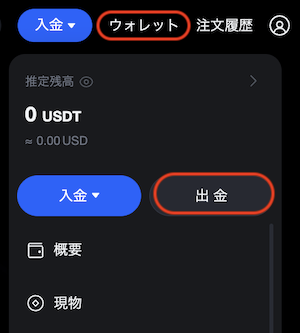
画面右上にある「ウォレット」にカーソルを合わせ、出てきたメニューから「出金」をクリック。

出金したい通貨と出金先アドレス、利用するネットワークを選択します。
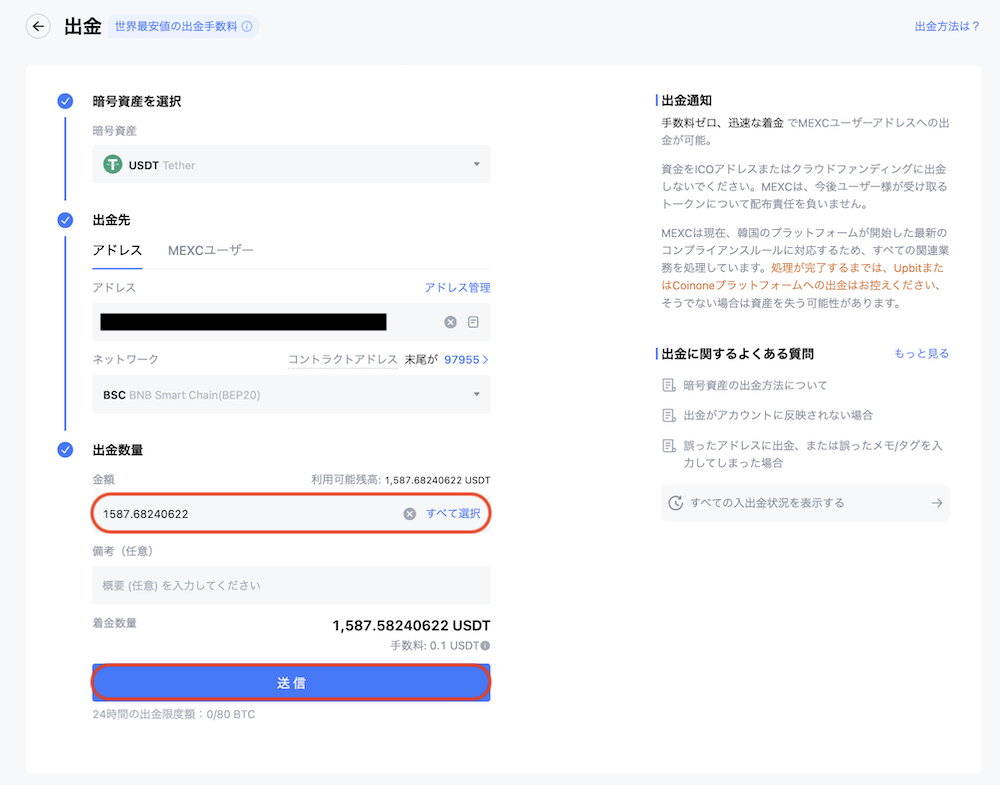
すると数量の入力欄が表示されるので、数量を入力して「送信」をクリックしましょう。
 MEXCの出金方法|手数料や時間・出金できないときの対処法も徹底解説!
MEXCの出金方法|手数料や時間・出金できないときの対処法も徹底解説!
MEXCのローンチパッドの使い方

ローンチパッドは、上場前の通貨を安値で購入できるサービスになります。
上場後に大きな値上がりを見せる通貨も多いので、効率よく利益を獲得したい人におすすめです。
ローンチパッドに参加するにはMXトークンが必要になるため、事前に用意しておくと安心でしょう。

画面上部のイベントを選択し、メニューの中から「Launchpad」をクリックします。

ローンチパッドの専用画面では開催中のプロジェクトが一覧で表示されます。
その中から購入したい銘柄を選択し、投票を行なってください。
MEXCのステーキングの使い方

仮想通貨を預けることで利回りを得られるサービスです。
ステーキングには固定とフレキシブルの2種類があり、フレキシブルはいつでも返金することができます。

画面上部の「MEXC Earn」を選択し、メニューにある「MEXC Earn」をクリックします。

預けたい通貨部分にある「今すぐステーキング」をクリック。

預け入れの数量を入力したら、MEXC Earnサービス規約の同意に印を入れて「今すぐステーキング」をクリックします。
MEXCの使い方に関するよくある質問

ここでは、MEXCの使い方でよくある質問をまとめてみました。
- MEXCでクレジットカード入金はできますか?
- MEXCは日本人でも利用できますか?
- MEXCのサポートは日本語対応ですか?
Q1. MEXCでクレジットカード入金はできますか?
A:MEXCはクレジットカードを使った入金にも対応しています。
クレジットカードを使って仮想通貨を購入すると、MEXCのウォレットへ反映される仕組みです。
これにより、クレジットカード入金および、実質日本円入金が可能となります。
 MEXCのクレジットカード入金|手順と手数料・注意点を徹底解説!
MEXCのクレジットカード入金|手順と手数料・注意点を徹底解説!
Q2. MEXCは日本人でも利用できますか?
A:MEXCは日本人や初心者でも安心して利用できます。
MEXCは海外取引所ですが、日本語表記のほか、日本語でのサポートにも対応しています。
そのため国内取引所と同様、日本人でもストレスなく利用することが可能です。
 MEXCの日本人利用は禁止されている?違法性や金融庁との関係性を徹底解説!
MEXCの日本人利用は禁止されている?違法性や金融庁との関係性を徹底解説!
Q3. MEXCのサポートは日本語対応ですか?
A:MEXCのサポートは日本語対応です。
サポートへの問い合わせ方法はオンラインチャット、Eメールがあり、オンラインチャットでは日本語を選択することが可能です。
MEXCの使い方|口座開設から入出金・取引方法まで まとめ

MEXCは日本語に対応しているうえ、使い方も非常にシンプルなので、初心者でも迷わず操作することができます。
また、豊富な取引やサービスのほか、ローンチパッドへの参加も可能です。
1つのプラットフォームでここまで幅広いサービスを利用できるというのは、MEXCならではの魅力といえます。
日本でも人気が高まりつつある取引所なので、ぜひこの機会にMEXCの使い方をマスターしておきましょう!
- MEXCではさまざまな取引・サービスが利用できる
- 取引の種類は豊富だが使い方はとてもシンプル
- 基本的に登録・入金・取引・出金の使い方が理解できればOK
- 口座開設後の本人確認は任意
- 日本語対応のなので国内取引所と同じ感覚で利用できる
- ただし、入出金できるのは仮想通貨のみ






